Linux & GEOS


Hier finden sich einige Programme und Skripte, die die Zusammenarbeit von Linux und GEOS erleichtern können.

CowSay
Flotte Sprüche fürs Terminal, angezeigt unter GEOS. Linux von mir, GEOS von Bernd Mützel. Das Skript als Cronjob ausführen oder in den Autostart legen. Die Pfade sind an Ubuntu/Mint angepaßt und müssen notfalls geändert
werden.
Auf GeoPixel.de finden sich Uni-Installer-Pakete für GEOS, damit auch
Anwender ohne Konsolen-Kenntnisse ihren Spaß haben. CowSay fungiert dann als reines GEOS-Programm.
Wetteranzeige für GEOS

Wetter
Wetterbericht für GEOS, Anzeige der Tag- und Nachtgrenze sowie der Mondphasen. Linux von mir, GEOS von Bernd Mützel.
Die Pfade im Skript sind an Ubuntu/Mint angepaßt und müssen notfalls geändert werden. Die Aktualisierung des Terminators funktioniert noch nicht zufriedenstellend; ich arbeite daran.
Benötigt die R-Basic-Anwendung "Wetter" von Bernd Mützel.
Linux und GEOS: Austausch der Zwischenablagen

Clipper ist ein R-Basic-Programm von Bernd Mützel, das über einen kleinen Umweg den Zwischenspeicher (primary oder default) von Linux einzulesen vermag.
Genauere Beschreibung auf Bernds Seite.

Linux-GEOS-Skriptsammlung, Beschreibung und Anleitung
Sollte man vor der Benutzung der Tools zumindest kurz überfliegen.
GeoWrite-Dokument.

txt2geos.sh
Wird aus dem Panel gestartet und überträgt den Inhalt des Linux-Zwischenspeichers in die Datei "clp2geos.txt", wo sie vom "Clipper" in den GEOS-Speicher geladen werden kann.
Erfordert die Installation von "xsel".
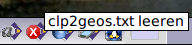
clr2geos.sh
Durch das stetige Anhängen von Textbausteinen wird die Austauschdatei „clp2geos.txt“ immer länger und muß, wenn man deren Inhalt nicht mehr benötigt, irgendwann einmal geleert werden. Das kann unter GEOS mit dem Clipper geschehen oder mit diesem Tool, das am besten im Panel aufgehoben ist.

txt2lnx.sh
Dieses Shellscript liest den Inhalt der Datei "clp2host.txt" auf Laufwerk C der DOS/GEOS-Installation in die Linux-Zwischenablage ein, macht also den exportierten (Text-)Zwi-schenspeicher von GEOS für Linux verfügbar. Standort: im Panel.
Erfordert die Installation von "xsel".
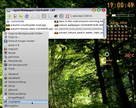
img2geos.sh
Wird aus dem Kontextmenü gestartet und konvertiert Bilder in das Clipbild-Verzeichnis, so daß sie unter GEOS sofort eingelesen und weiterverarbeitet werden können.

bg-white.sh
Wird aus dem Kontextmenü gestartet und konvertiert Bilder in das Clipbild-Verzeichnis, so daß sie unter GEOS sofort eingelesen und weiterverarbeitet werden können. Vor der Konvertierung wird ein weißer Hintergrund hinzugefügt - was bei transparenten Quell-PNGs erforderlich sein kann, um schwarze Zieldateien zu vermeiden.

img2lnx.sh
Wird aus dem Kontextmenü gestartet und und lädt lokale Grafiken in das Linux-Clipboard.
Erfordert die Installation von "xclip".

web2geos.sh
Browserinhalte in den Clipbild-Ordner konvertieren. Grafik im Browser kopieren, dann Skript im Panel anklicken. Ebenso geeignet, bereits im Clipboard befindliche Grafiken (beispielsweise über das
Skript „img2lnx“) für den Clipper nutzbar zu machen.
Erfordert die Installation von "xclip".
Skripte für den Umgang mit Korrespondenz

bwscan2gif.sh
Konvertiert alle PNGs im Scan-Verzeichnis zu GIFs. Geht von Graustufen-Scans aus. Schwarzweiß-Korrekturen. Auflösungsskalierung auf 150 dpi bei großer Bildklarheit. Größere Dateien: DIN A4 kann
auch mal bei 200-300 KB liegen. Für JPGs das Grafikformat im Skript ändern. Standort: im Panel.

hilfsscan2bmp.sh
Verzichtet auf die Schwarzweiß-Korrektur, wenn die Vorlagen zu schwierig sind. Geht von Graustufen-Scans aus und skaliert auf 150 dpi. Das Ergebnis sieht wie ein typischer Graustufen-Scan aus.
Wird bei der Ergebniskontrolle nach der Standard-Konvertierung (BWScan2bmp) bei Bedarf aus dem Kontextmenü gestartet.

farbscan2bmp.sh
Wird während der Ergebniskontrolle aus dem Kontextmenü gestartet, weil Farbscans in der Korrespondenz - bei mir
jedenfalls - letztlich Einzelfälle sind. Im Gegensatz zu „img2geos“ und „web2geos“ Skalierung auf 150 dpi.

pdf2geos.sh
Wird aus dem Kontextmenü ausgeführt und konvertiert das entsprechende PDF als GIF-Datei(en) in das ~\DOCUMENT\SCANS-Verzeichnis. Nützlich vor allem für heruntergeladene Rechnungen u. ä.

ps300pdf.sh
Wird aus dem Panel gestartet und macht aus allen Postscript-Dateien im Quellordner ein zusammenhängendes PDF im selben Verzeichnis.
Auflösung: 300 dpi, geeignet für Email-Anhänge.

ps600pdf.sh
Wird aus dem Panel gestartet und macht aus allen Postscript-Dateien im Quellordner ein zusammenhängendes PDF im selben Verzeichnis.
Auflösung: 600 dpi, geeignet für Ausdrucke.

Kleine Icon-Sammlung für Linux Mint
28 Ordner-Symbole mit GEOS-Motiven im xpm-Format.
Auflösung: 64x64 px.

Kleine Icon-Sammlung für das Panel
7 kleine Icons mit Linux/GEOS-Motiven im PNG-Format.
Auflösung überwiegend: 48x48 px.

Copy und Move für das Caja-Kontextmenü
Editierbare Lesezeichenleisten für das Kopieren und Verschieben von Dateien. Kann im Kontextmenü eines Dateityps oder - für alle Dateien - im Skript-Ordner von Caja abgelegt werden.
Setzt die Installation von "Zenity" voraus: sudo apt-get install
zenity
Leicht zu editieren.
Text-Zwischenablage in die GEOS-ToDo-Liste schreiben
Ausgangstext kopieren und per Klick in die TODOLIST.DAT schreiben.

Text-Zwischenablage in die GEOS-ToDo-Liste schreiben
Ausgangstext kopieren und per Klick in die TODOLIST.DAT schreiben. Mit der Möglichkeit, die bestehende Liste vorher zu leeren.
Setzt die Installation von "Zenity" voraus: sudo apt-get install zenity
cliptextlines.sh
Wird aus dem Kontextmenü gestartet und lädt Textdateien zeilenweise in den Zwischenspeicher - im Bildbeispiel eine Datei mit (nicht ganz ernst gemeinten) Korrespondenzfloskeln.
Pendant zur Anwendung Textschnipsel von Bernd Mützel. Ausnahmsweise ein reines Linux-Skript.











